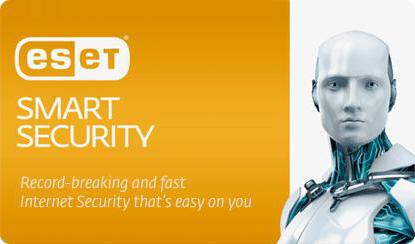Багато користувачів ПК помилково вважають, що якщовони видаляють непотрібний софт з комп'ютера за допомогою стандартних засобів, то в системі не залишається ніяких «хвостів» і залишкових файлів. Насправді це не так, і в результаті подібних дій на диску накопичується зайвий «сміття», поступово уповільнює роботу всієї ОС. Щоб таких проблем не виникало і софт віддалявся повністю з усіма залишковими файлами, потрібно використовувати спеціальні програми-деинсталлятори. А от які саме - розповімо нижче.
IObit Uninstaller
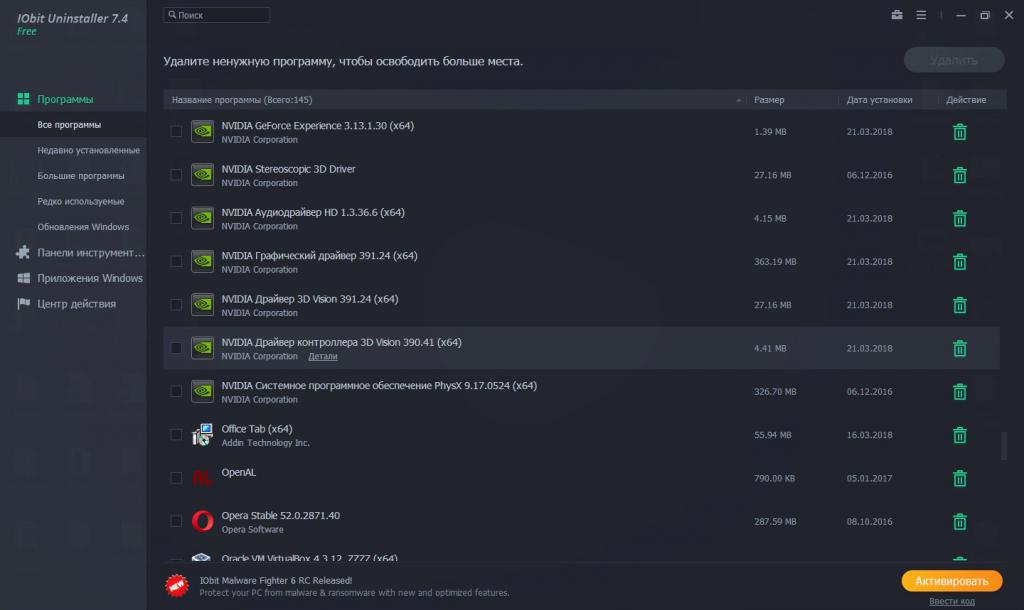
Перша програма, про яку піде мова - IObitUninstaller. Поширюється цей продукт безкоштовно, але як це часто буває, з деякими обмеженнями по функціоналу. Щоб скористатися всіма можливостями програми, доведеться купувати ліцензію на PRO-версію.
Опис і можливості
Інтерфейс у програми-дєїнсталлятора російськоюмовою. Він дуже простий і зрозумілий, так що труднощів у використанні виникнути не повинно. Робоча область розбита на 2 частини. На основний по центру відображається список встановлених програм, які можна видалити. У другій зоні, що знаходиться зліва, розташовані вкладки (всього 4), які дозволяють перемикатися між типами встановлених компонентів, наприклад, програми, програми для «Віндовс», плагіни браузерів і т. Д.
Також неодмінно варто звернути увагу на меню «Інструменти». Знаходиться воно в правому верхньому куті. Там теж є кілька дуже корисних функцій.
Якщо говорити про можливості IObit Uninstaller,то тут все просто. Програма дозволяє дуже швидко видаляти весь непотрібний софт всього в пару кліків мишкою. Всього-то потрібно вибрати бажане ПО, натиснути на іконку кошика і у вікні виставити галочку «Автоматично видаляти залишкові файли», після чого запустити видалення. Програма самостійно виконає всі потрібні дії, а також видалить залишкові файли, папки і записи в реєстрі.

Перемикаючись між вкладками, можна видаляти не тільки встановлені програми та ігри, а й оновлення системи, різні тулбари для браузерів, додатки «Віндовс» і багато іншого.
На випадок, якщо щось віддалятися не хоче, можнаскористатися функцією примусового видалення. Знаходиться вона в меню інструментів. Там же є і очищення системи від порожніх папок і додаткового сміття.
Відгуки
Відгуки користувачів про дєїнсталлятора програмIObit Uninstaller в цілому позитивні. Відзначається простота інтерфейсу, легкість у використанні та ефективність. До недоліків можна віднести тільки наявність обмежень в пробної версії і дорогу ліцензію.
Revo Uninstaller
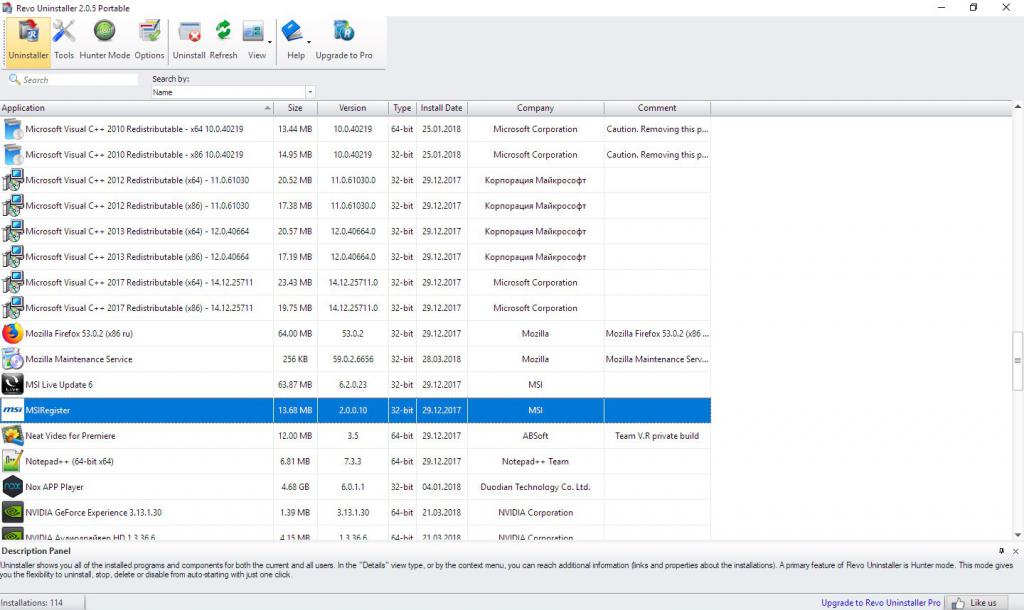
Наступний деинсталлятор програм для Windows -Revo Uninstaller. Дана програма є дуже популярною серед користувачів, в першу чергу завдяки швидкості роботи і простому зрозумілому інтерфейсу. Ще одним плюсом є те, що Revo навіть не обов'язково встановлювати - на сайті розробника присутня портативна, повністю робоча версія. Завантажити Revo Uninstaller можна безкоштовно, але доведеться змиритися з обмеженнями у Free-версії.
Опис програми та її можливості
Revo Uninstaller має дуже простий інтерфейс,який значно відрізняється від того, що було в попередній програмі. За замовчуванням інтерфейс має англійську мову, але його легко можна змінити в настройках.
Зверху, як нескладно здогадатися, знаходиться панельінструментів, на якій знаходяться всі необхідні функції для повного видалення зайвого софта. Під панеллю розташована зона зі списком всіх встановлених програм. На відміну від IObit, тут немає можливості перемикатися між встановленим ПО, оновленнями системи та додатками «Віндовс».
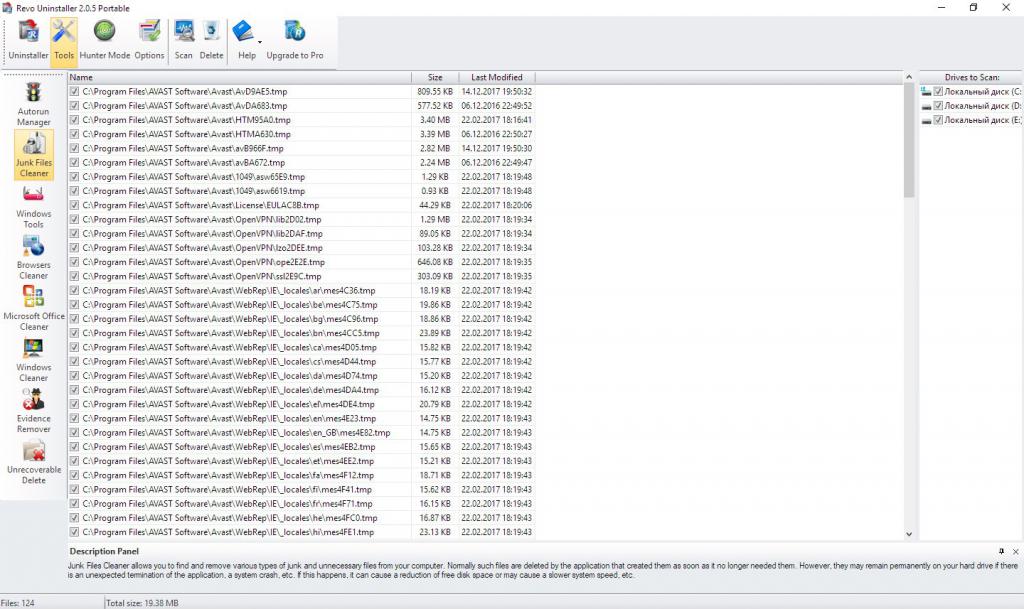
Тепер що стосується можливостей Revo.Програма дозволяє видаляти весь непотрібний софт разом із залишковими файлами, папками та іншим сміттям. При запуску майстра видалення обов'язково створюється точка відновлення системи, на випадок відкоту. По завершенні деінсталяції користувачеві на вибір доступно 3 варіанти пошуку і очищення від залишкових файлів.
Крім звичайного видалення, програма має в запасі набір з 8 корисних утиліт. Можна, наприклад, налаштувати автозапуск програм, очистити систему від сміття, виконати очистку браузерів і багато іншого.
Якщо ж говорити про обмеження, то єдине, чого не вистачає безкоштовної версії - це примусового видалення, множинного видалення програм за 1 раз і розширеного сканування.
Відгуки про програму
Відгуки про дєїнсталлятора програм Revo Uninstallerпоказують, що даний софт має дуже хороші і широкі можливості по видаленню зайвого ПО разом з усіма залишковими файлами. Основним недоліком програми, по суті, є обмежений функціонал безкоштовної версії. Користуватися, звичайно, можна, але для деяких фішок все одно не вистачає.
Uninstall Tool

Ну і завершує список кращихпрограм-дєїнсталлятора для Windows 7, 8 і 10 версій Uninstall Tool. Дана програма користується не меншою популярністю, ніж дві попередні. Завантажити її можна з офіційного сайту, причому безкоштовно. Функціонал теж не обмежений, однак є одне але - пробний період користування становить 30 днів. Після закінчення цього терміну користувачеві доведеться купити ліцензію або ж шукати заміну.
Опис Uninstall Tool і можливості програми
Інтерфейс у дєїнсталлятора для видалення програмз комп'ютера Uninstall Tool дуже схожий з Revo. Зверху знаходиться панель інструментів, під нею - список встановлених програм. Помітні відмінності все ж є, наприклад, 5 перемикаються вкладок в нижній частині інтерфейсу. По суті, це аналог того, що є в IObit, тільки зроблено все трохи інакше.
Панель інструментів, до речі, зовсім непредставляє інтересу. На ній немає якихось кнопок, що відповідають за додаткові утиліти або можливості. Все, що привертає увагу на панелі - це кнопка «Деінсталяція». «Автозапуск», по суті, теж не несе ніякої користі, оскільки відображаються там далеко не всі програми.

Тепер про можливості.Програма дозволяє видаляти будь-непотрібне ПО всього в пару кліків. Принцип тут такий же, як у IObit - вибирається непотрібний софт, після чого необхідно натиснути на кнопочку «Деінсталяція» з лівого боку. Uninstall Tool самостійно виконає всі потрібні дії, після чого запуститься майстер видалення залишкових файлів. Якщо раптом деінсталяція відпрацювала некоректно або щось не виходить, можна запустити примусове видалення.
Також, натиснувши правою кнопкою миші на будь-який з програм, можна виконати видалення окремих елементів, наприклад записів в реєстрі.
В принципі, більше тут сказати нічого. Функціонал у програми дуже слабкий, але зате основні можливості на високому рівні.
Відгуки про Uninstall Tool
Як показують відгуки користувачів,деинсталлятор програм Uninstall Tool дуже добре справляється зі своїми прямими обов'язками. Програма коректно видаляє не тільки ключову мету, а й все залишкові файли, папки і записи в реєстрі. Швидкість роботи на хорошому рівні. До мінусів можна віднести відсутність додаткових утиліт і всього лише 30-денний термін використання.